Tú puedes cancelar fácilmente una suscripción a Netflix en tu computadora o dispositivo móvil. ¿Cómo hacerlo?
- Usted puede cancelar su suscripción a Netflix en cualquier momento, sin importar cómo se haya suscrito, pero el proceso depende de la forma en que se le facture directamente a través de Netflix, a través de iTunes o a través de otro tercero.
- Eliminar su perfil no es lo mismo que cancelar su suscripción. Si eliminas tu perfil, se te seguirá facturando hasta que realmente lo canceles.
- La mayoría de las suscripciones pueden ser canceladas a través de la página web de Netflix, pero si se suscribe a través de iTunes, puede cancelar en su iPhone o iPad.
Cuando se configura una suscripción a un servicio en línea, ya sea de almacenamiento en la nube, música, servicios de copia de seguridad o transmisión de vídeo, a menudo es difícil recordar cómo cancelar cuando llega ese momento. Sin embargo, si quieres cancelar tu servicio de Netflix, la buena noticia es que es bastante sencillo de hacer.
Sin embargo, la forma de cancelar depende de cómo hayas configurado tu servicio para empezar.
Si se suscribió a Netflix directamente, entonces puede cancelar su servicio a través del sitio de Netflix en un navegador web. Sin embargo, si usó iTunes, tendrá que cancelar la suscripción usando un iPhone o un iPad. También es posible que le facturen por Netflix a través de una tercera empresa, como un servicio de televisión inteligente.
Una cosa que no debes hacer: Simplemente borre su perfil de Netflix. Esto no tiene nada que ver con su suscripción o facturación, y se le seguirá facturando aunque elimine su perfil o la aplicación.
Cómo cancelar su suscripción a Netflix usando un navegador web
1. Inicie un navegador web y vaya a Netflix.com.
2. Haz clic en la flecha que apunta hacia abajo en la parte superior derecha de la página y luego haz clic en «Cuenta».
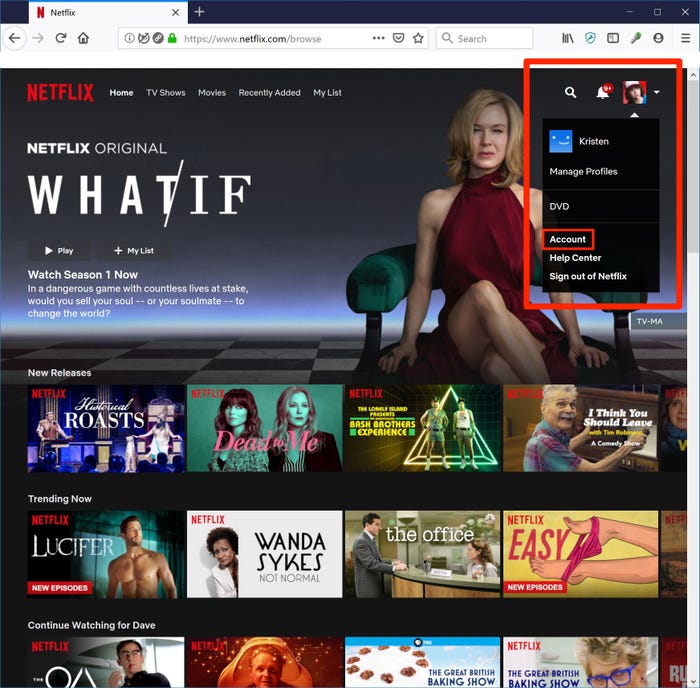
3. Cerca de la parte superior de la página, en Membresía y Facturación, haga clic en «Cancelar Membresía» y confirme su decisión de cancelar.
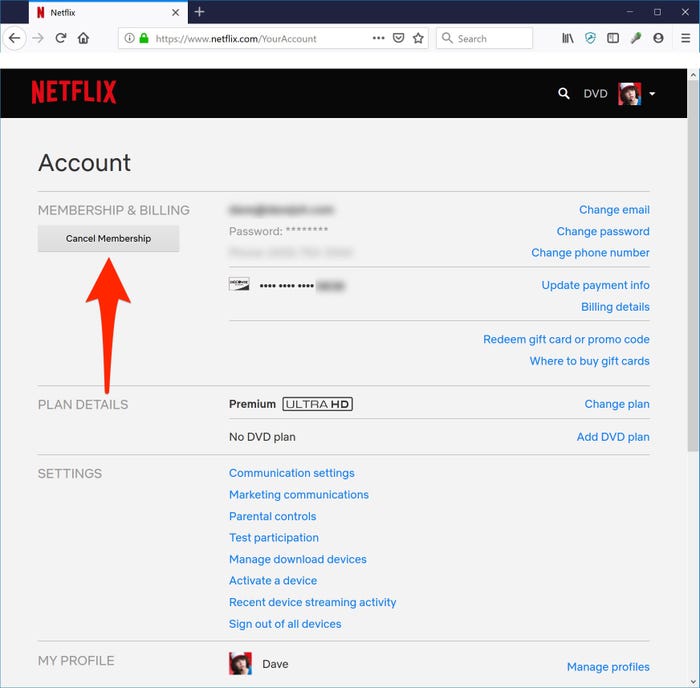
4. Si todavía tienes un plan de DVD, haz clic en «Cancelar tu plan de DVD» y confirma que quieres hacerlo.
Si no ve la opción de cancelar su cuenta aquí, está inscrito en Netflix a través de un tercero. Debe ver la información en la página acerca de quién le está facturando por Netflix, como su proveedor de Smart TV o iTunes; si ve una compañía en la lista, comuníquese con esa compañía directamente para cancelar la facturación.
Cómo cancelar su suscripción a Netflix a través de iTunes
Si su cuenta de Netflix está siendo facturada a través de iTunes, puede cancelarla usando su iPhone o iPad.
1. En tu dispositivo iOS, inicia la aplicación Ajustes.
2. Toca «iTunes & App Store».
3. Toca tu ID de Apple en la parte superior de la pantalla y, a continuación, toca «Ver ID de Apple» en la ventana que aparece.
4. Toca «Suscripciones».
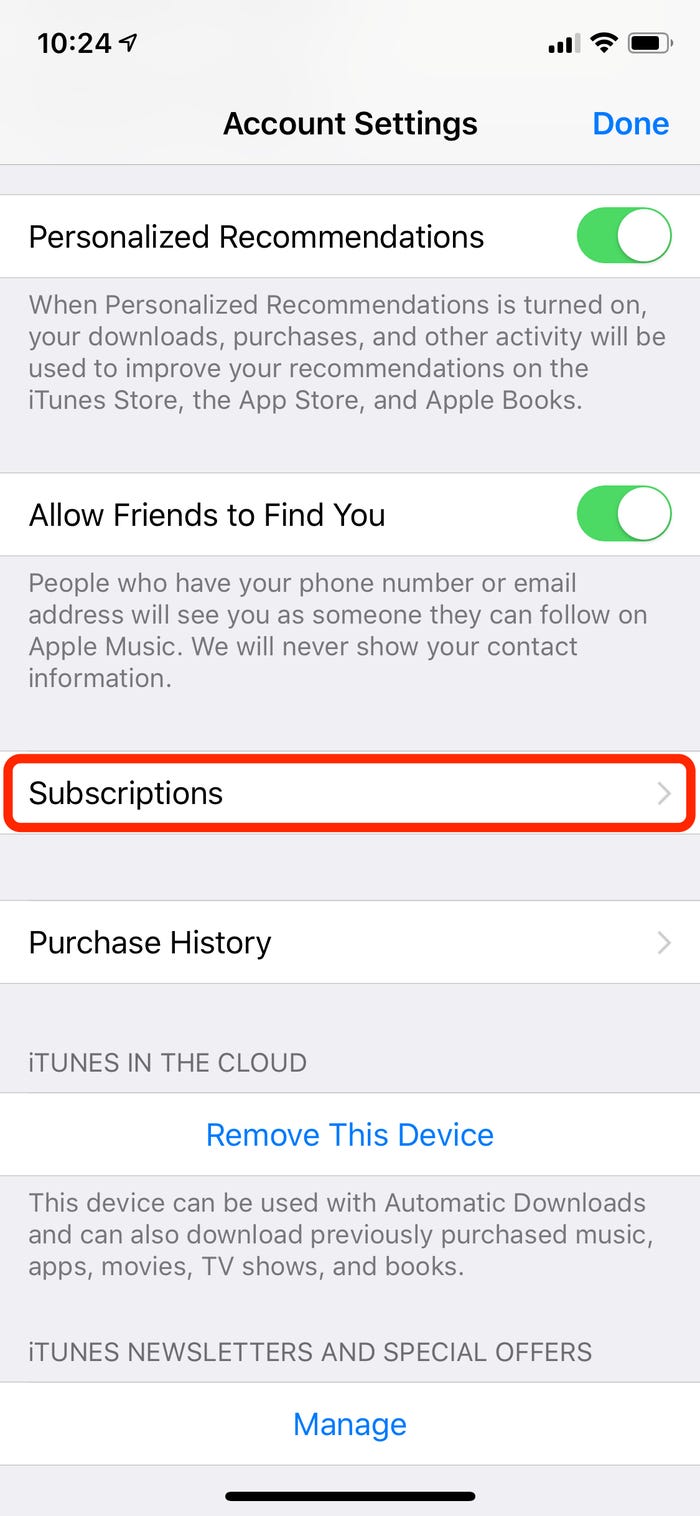
5. Debería ver Netflix en la lista de suscripciones activas. Tócalo.
6. Toca «Cancelar suscripción» y luego toca «Confirmar».
Estos han sido todos los pasos para cancelar Netflix sin importar la forma en que te hayas suscrito. Como ves, no es nada difícil. No te confundas con eliminar perfil, pues muchos lo hacen. Si quieres ver cómo crear y editar perfiles de Netflix, ellos mismos te dan las instrucciones para hacerlo.
Quizás te pueda interesar:

Megapaquetes te ayuda con estrategias sólidas de publicidad de Marketing en redes sociales y te brinda información actual sobre el mundo del SEO, Marketing, desarrollo web y tecnologías de actualidad